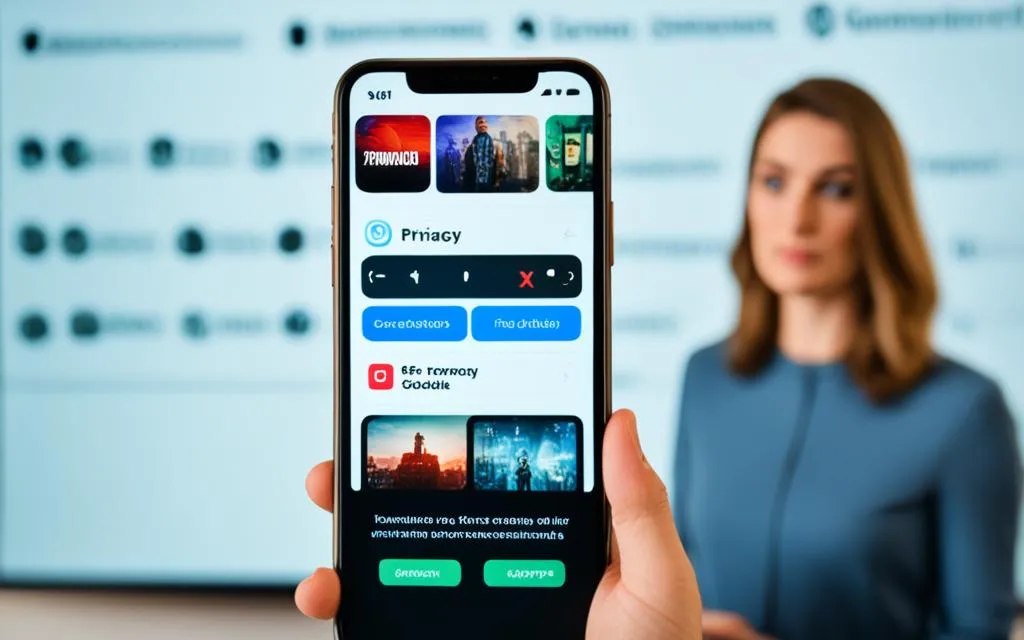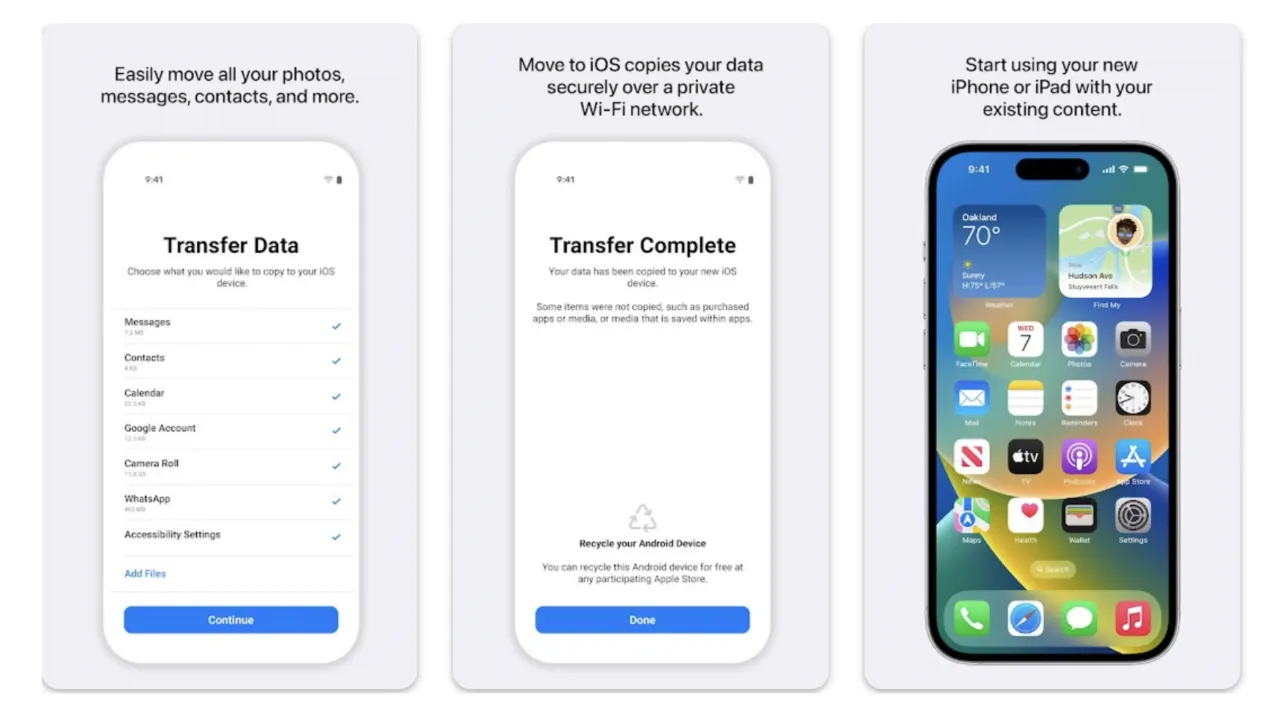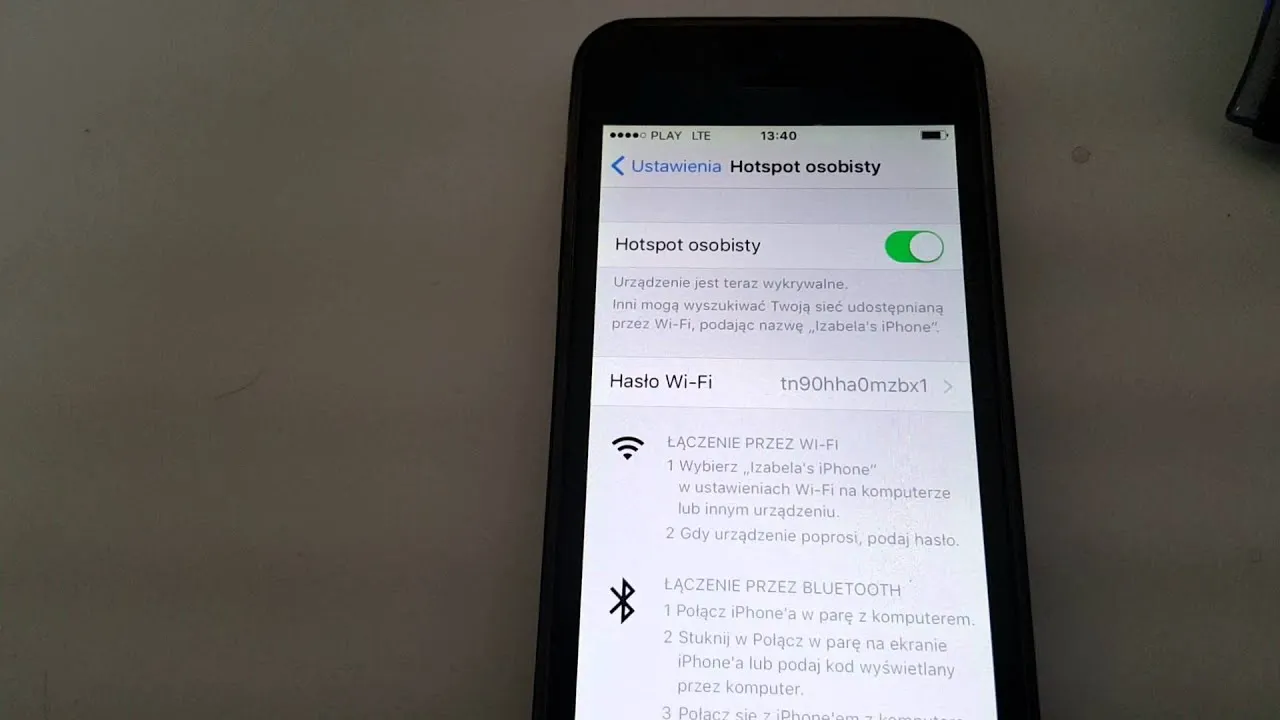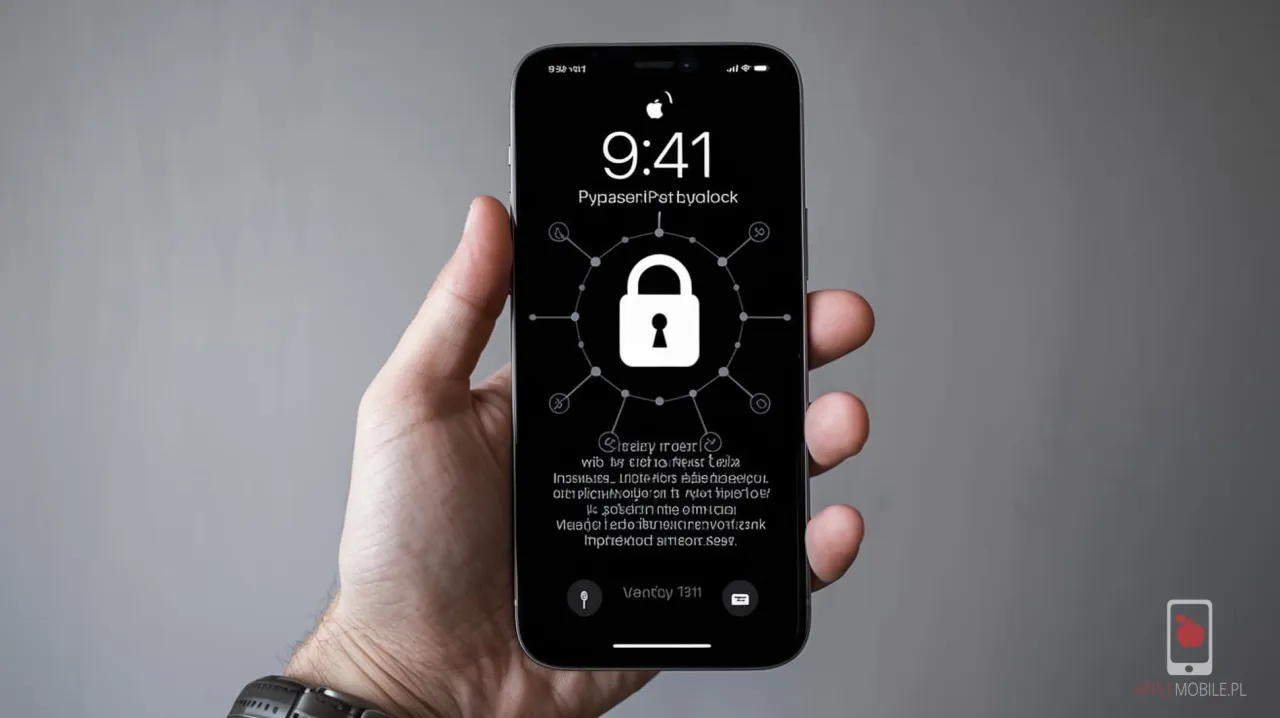Aby zabezpieczyć aplikacje na iPhone’a, ważne jest, aby korzystać z odpowiednich funkcji zabezpieczeń, które oferuje system iOS. Dzięki nim możesz chronić swoje dane przed nieautoryzowanym dostępem. W najnowszych wersjach iOS, w tym iOS 18, dostępne są różne metody, takie jak Face ID, Touch ID oraz kod dostępu. Ustawienie tych opcji jest proste i pozwala na zwiększenie prywatności oraz bezpieczeństwa Twoich aplikacji.
W tym artykule przedstawimy, jak skonfigurować te funkcje, aby Twoje aplikacje były odpowiednio zabezpieczone. Dowiesz się również, które aplikacje można zabezpieczyć kodem oraz jakie alternatywne metody, takie jak "Dostęp nadzorowany", mogą pomóc w ochronie Twoich danych. Dzięki tym informacjom będziesz mógł skutecznie chronić swoją prywatność na iPhone’ie. Najważniejsze informacje:- Możesz zabezpieczyć aplikacje na iPhone’a za pomocą Face ID, Touch ID lub kodu dostępu.
- Funkcje zabezpieczeń są dostępne w najnowszych wersjach systemu iOS, w tym iOS 18.
- Aby skonfigurować zabezpieczenia, wystarczy przytrzymać palec na ikonie aplikacji i wybrać odpowiednią opcję.
- Nie wszystkie aplikacje mogą być zabezpieczone, w tym wbudowane aplikacje Apple, takie jak Kalkulator czy Aparat.
- Dostęp nadzorowany to alternatywna metoda, która pozwala na ograniczenie dostępu do jednej aplikacji.
- W przypadku problemów z ustawieniem zabezpieczeń, istnieją sprawdzone sposoby ich rozwiązania.
Jak ustawić kod na aplikacje iPhone, aby zwiększyć bezpieczeństwo
Zabezpieczenie aplikacji na iPhone’a jest kluczowe dla ochrony Twoich danych osobowych. W dzisiejszych czasach, gdy wiele informacji przechowujemy w telefonach, ważne jest, aby korzystać z dostępnych metod zabezpieczeń. System iOS oferuje różne opcje, takie jak Face ID, Touch ID i kod dostępu, które pomagają chronić Twoje aplikacje przed nieautoryzowanym dostępem.
Warto zaznaczyć, że każda z tych metod ma swoje unikalne zalety i może być dostosowana do Twoich potrzeb. Dzięki zastosowaniu tych funkcji, możesz mieć pewność, że Twoje dane są bezpieczne, a dostęp do aplikacji jest kontrolowany. W kolejnych częściach artykułu szczegółowo omówimy, jak skonfigurować Face ID oraz Touch ID, aby maksymalnie zwiększyć bezpieczeństwo Twojego iPhone’a.
Wybór metody zabezpieczenia aplikacji na iPhone dla lepszej ochrony
Wybór odpowiedniej metody zabezpieczenia aplikacji na iPhone’a jest kluczowy dla zapewnienia ich ochrony. Face ID to jedna z najnowocześniejszych metod, która wykorzystuje technologię rozpoznawania twarzy. Aby ją skonfigurować, wystarczy przejść do ustawień, a następnie wybrać opcję „Wymagaj Face ID”. Ta metoda jest szybka i wygodna, eliminując potrzebę wprowadzania kodu dostępu za każdym razem, gdy chcesz otworzyć aplikację.
Alternatywnie, Touch ID to inna popularna metoda, która wykorzystuje odcisk palca. Aby ją aktywować, również należy przejść do ustawień i wybrać „Wymagaj Touch ID”. Ta funkcja jest idealna dla osób, które preferują fizyczne odblokowanie urządzenia. Obie metody oferują wysoki poziom bezpieczeństwa, a ich zastosowanie znacznie utrudnia dostęp do aplikacji osobom nieupoważnionym.
- Face ID: szybkie rozpoznawanie twarzy, łatwe w użyciu.
- Touch ID: odblokowanie za pomocą odcisku palca, wygodne dla użytkowników.
- Obie metody zwiększają bezpieczeństwo aplikacji na iPhone’a.
Jak skonfigurować Face ID do zabezpieczenia aplikacji na iPhone
Aby skonfigurować Face ID do zabezpieczenia aplikacji na iPhone’a, najpierw upewnij się, że Twoje urządzenie obsługuje tę funkcję oraz że masz ją włączoną. Przejdź do ustawień, a następnie wybierz „Face ID i kod”. Wprowadź swój kod dostępu, aby uzyskać dostęp do ustawień Face ID. Następnie wybierz opcję „Wymagaj Face ID” dla aplikacji, które chcesz zabezpieczyć. Po skonfigurowaniu, aplikacje będą wymagały rozpoznania twarzy za każdym razem, gdy będziesz próbował je otworzyć.
Warto pamiętać, że Face ID działa najlepiej w dobrze oświetlonych warunkach i wymaga, aby Twoja twarz była widoczna dla kamery. Po skonfigurowaniu aplikacji, możesz również przetestować, czy Face ID działa poprawnie, próbując otworzyć aplikację, która została zabezpieczona tą metodą. Jeśli napotkasz jakiekolwiek trudności, sprawdź, czy masz najnowszą wersję systemu iOS oraz czy kamera działa prawidłowo.
Jak ustawić Touch ID dla aplikacji i zwiększyć prywatność
Konfiguracja Touch ID na iPhone’ie jest równie prosta. Aby to zrobić, przejdź do ustawień i wybierz „Touch ID i kod”. Wprowadź swój kod dostępu, a następnie dodaj swój odcisk palca, jeśli jeszcze go nie dodałeś. Po dodaniu odcisku, możesz włączyć opcję „Wymagaj Touch ID” dla wybranych aplikacji. To zabezpieczy dostęp do aplikacji, wymagając od Ciebie potwierdzenia odcisku palca za każdym razem, gdy chcesz je otworzyć.
Touch ID jest szybkie i wygodne, co sprawia, że jest idealnym rozwiązaniem dla osób, które chcą zwiększyć swoją prywatność. Upewnij się, że odcisk palca jest zarejestrowany w systemie i że ekran jest czysty, aby zapewnić prawidłowe działanie funkcji. W razie problemów z odczytem odcisku, możesz spróbować dodać dodatkowe odciski palców lub ponownie zarejestrować istniejący odcisk.

Ustawienie kodu dostępu do aplikacji na iPhone dla dodatkowej ochrony
Aby ustawić kod dostępu do aplikacji na iPhone, najpierw należy przejść do ustawień aplikacji, którą chcesz zabezpieczyć. Przytrzymaj palec na ikonie aplikacji na ekranie głównym, a następnie wybierz opcję „Wymagaj kodu”. Wprowadź swój kod dostępu, aby go aktywować. Po skonfigurowaniu, aplikacja będzie wymagać wprowadzenia kodu przy każdym otwarciu. Upewnij się, że Twój iPhone jest zaktualizowany do najnowszej wersji iOS, aby korzystać z tej funkcji.
Użycie kodu dostępu to skuteczny sposób na zwiększenie bezpieczeństwa aplikacji. Dzięki niemu, nawet jeśli ktoś uzyska dostęp do Twojego telefonu, nie będzie mógł otworzyć aplikacji bez znajomości kodu. To szczególnie ważne w przypadku aplikacji, które przechowują wrażliwe dane, takie jak bankowość mobilna czy notatki. Wprowadzenie kodu dostępu zapewnia dodatkową warstwę ochrony, co czyni Twoje dane mniej narażonymi na nieautoryzowany dostęp.Jak wprowadzić kod dostępu do aplikacji i zabezpieczyć dane
Aby wprowadzić kod dostępu do aplikacji, otwórz ustawienia wybranej aplikacji i wybierz opcję „Wymagaj kodu”. Następnie wprowadź swój kod i potwierdź go. Pamiętaj, aby wybrać kod, który jest łatwy do zapamiętania, ale trudny do odgadnięcia przez innych. Zawsze możesz zmienić kod w ustawieniach, jeśli zajdzie taka potrzeba. Dobrą praktyką jest również regularne aktualizowanie kodu, aby zwiększyć bezpieczeństwo.
Jakie aplikacje można zabezpieczyć kodem na iPhone
Na iPhone’a można zabezpieczyć kodem wiele aplikacji, co pozwala na ochronę wrażliwych danych. Przykłady aplikacji, które można zabezpieczyć, to Notatki, Zdjęcia, Mail oraz Bankowość mobilna. Użytkownicy mogą również zabezpieczyć aplikacje społecznościowe, takie jak WhatsApp czy Facebook, aby chronić swoje prywatne rozmowy i informacje. Warto jednak pamiętać, że nie wszystkie aplikacje dostępne na iPhone’a oferują tę funkcję zabezpieczenia kodem.
| Aplikacja | Funkcje zabezpieczeń | Wsparcie dla kodu dostępu |
|---|---|---|
| Notatki | Ochrona hasłem dla wybranych notatek | Tak |
| Zdjęcia | Ochrona albumów prywatnych | Tak |
| Ochrona dostępu do aplikacji | Tak | |
| Blokada aplikacji hasłem | Tak | |
| Ochrona konta hasłem | Tak | |
| Bankowość mobilna | Wymaganie kodu dostępu do aplikacji | Tak |
Alternatywne metody zabezpieczania aplikacji na iPhone dla zwiększonej kontroli
Jedną z alternatywnych metod zabezpieczania aplikacji na iPhone jest Dostęp nadzorowany (Guided Access). Funkcja ta pozwala na ograniczenie dostępu do jednej aplikacji i wymaga wprowadzenia kodu dostępu, aby ją opuścić. Aby włączyć tę opcję, przejdź do Ustawień, następnie do Ogólnych, a potem do Dostępności. Wybierz „Dostęp nadzorowany” i aktywuj tę funkcję. Po jej włączeniu, wystarczy trzykrotnie nacisnąć przycisk Home, aby rozpocząć sesję nadzorowaną.
Inne opcje zabezpieczeń obejmują korzystanie z aplikacji firm trzecich, które oferują dodatkowe funkcje ochrony. Przykłady takich aplikacji to LastPass czy 1Password, które pozwalają na zarządzanie hasłami i zabezpieczanie danych osobowych. Użycie tych aplikacji może znacznie zwiększyć bezpieczeństwo Twoich informacji na iPhone’ie, zwłaszcza gdy korzystasz z wielu platform i usług.
Jak korzystać z funkcji Dostęp nadzorowany dla ograniczenia dostępu
Aby skorzystać z funkcji Dostęp nadzorowany (Guided Access) na iPhone, należy najpierw włączyć tę opcję w ustawieniach. Przejdź do „Ustawienia”, następnie do „Ogólne”, a potem do „Dostępność”. Wybierz „Dostęp nadzorowany” i aktywuj tę funkcję. Po włączeniu, aby rozpocząć korzystanie z tej opcji, otwórz aplikację, którą chcesz zabezpieczyć, a następnie trzykrotnie naciśnij przycisk Home lub boczny. Możesz ustawić kod, który będzie wymagany do wyjścia z aplikacji, co zapewnia dodatkową warstwę bezpieczeństwa.
Dostęp nadzorowany jest idealnym rozwiązaniem, gdy chcesz ograniczyć dostęp do konkretnej aplikacji, na przykład w sytuacjach, gdy pożyczasz telefon innym osobom. Dzięki tej funkcji możesz również zablokować możliwość korzystania z niektórych funkcji, takich jak klawiatura czy dotyk, co zwiększa kontrolę nad tym, co można zrobić w danej aplikacji. To świetny sposób na ochronę prywatnych danych i zapewnienie, że aplikacja będzie używana zgodnie z Twoimi zamierzeniami.
Jakie są inne opcje zabezpieczeń dla aplikacji na iPhone
Oprócz funkcji Dostęp nadzorowany, istnieją inne metody zabezpieczania aplikacji na iPhone, które warto rozważyć. Możesz korzystać z aplikacji firm trzecich, takich jak LastPass czy 1Password, które oferują zarządzanie hasłami i dodatkowe funkcje ochrony danych. Te aplikacje pozwalają na przechowywanie haseł w bezpieczny sposób i umożliwiają ich automatyczne wypełnianie w aplikacjach oraz na stronach internetowych.
Dodatkowo, wiele aplikacji oferuje własne opcje zabezpieczeń, takie jak możliwość ustawienia hasła dostępu lub użycia kodu PIN. Przykłady to aplikacje bankowe, które wymagają dodatkowego uwierzytelnienia przed dostępem do konta. Korzystanie z tych opcji zwiększa bezpieczeństwo Twoich danych osobowych i zapewnia, że tylko Ty masz do nich dostęp.Jak zwiększyć bezpieczeństwo aplikacji na iPhone poprzez regularne aktualizacje
Oprócz korzystania z funkcji zabezpieczeń, takich jak Dostęp nadzorowany czy kod dostępu, kluczowym elementem ochrony danych na iPhone jest regularne aktualizowanie systemu i aplikacji. Aktualizacje oprogramowania często zawierają poprawki bezpieczeństwa, które eliminują znane luki i zagrożenia. Użytkownicy powinni włączyć automatyczne aktualizacje, aby mieć pewność, że ich urządzenie jest zawsze zabezpieczone najnowszymi rozwiązaniami.
Dodatkowo, warto śledzić aktualizacje aplikacji, zwłaszcza tych, które przechowują wrażliwe dane, takich jak aplikacje bankowe czy zarządzające hasłami. Wiele aplikacji wprowadza nowe funkcje bezpieczeństwa oraz poprawki, które mogą znacznie zwiększyć ochronę danych. Użytkownicy powinni również przemyśleć, jakie aplikacje mają zainstalowane, i regularnie usuwać te, które są nieużywane lub które nie otrzymują regularnych aktualizacji. Takie podejście nie tylko zwiększa bezpieczeństwo, ale także poprawia wydajność urządzenia.